ይህ wikiHow እንዴት በኡበር መተግበሪያ ወይም በእንግሊዝኛ ድርጣቢያ የኡበርን የጭነት መኪና ማውረድ እንደሚችሉ ያስተምርዎታል። ጉዞው ካለቀ በኋላ ደረሰኙ ከዩበር መለያዎ ጋር ወደተገናኘው የኢሜል አድራሻ በራስ -ሰር ይላካል። ደረሰኞችዎ በ Uber መተግበሪያ ውስጥ በቀጥታ ሊታዩ ይችላሉ ፣ ወይም Urs በ riders.uber.com ድረ -ገጽ በኩል ደረሰኞችዎን ወደ ኢሜል አድራሻዎ እንዲልክልዎት መጠየቅ ይችላሉ።
ደረጃ
ክፍል 1 ከ 2-በኢሜል በኩል ደረሰኝ እንደገና መጠየቅ
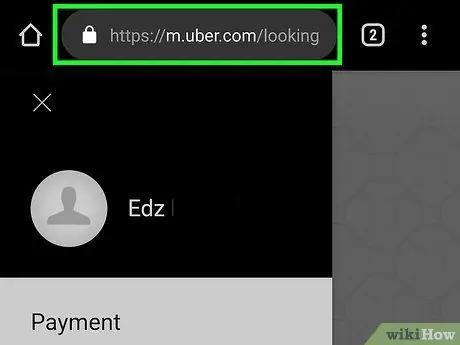
ደረጃ 1. በአሳሽዎ ውስጥ ወደ https://riders.uber.com/ ይሂዱ።
በኮምፒተርዎ ወይም በስልክዎ ላይ ማንኛውንም አሳሽ መጠቀም ይችላሉ።
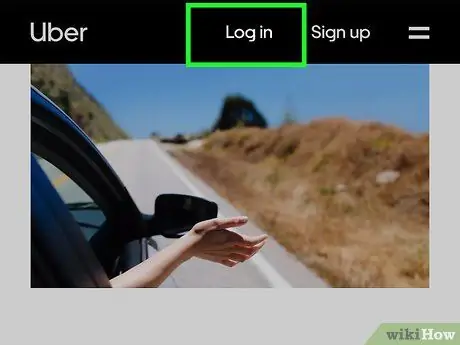
ደረጃ 2. ወደ Uber ይግቡ።
ወደ ኡበር ለመግባት ከመለያዎ ጋር የተጎዳኘውን የኢሜል አድራሻ ወይም ስልክ ቁጥር እና የይለፍ ቃል ይጠቀሙ።
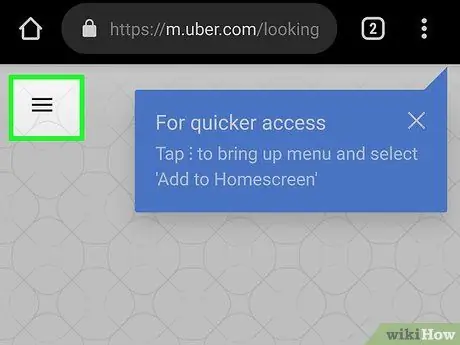
ደረጃ 3. ይንኩ።
በመተግበሪያው ገጽ በላይኛው ግራ ጥግ ላይ ነው። ይህን አዝራር በመንካት ምናሌው ይከፈታል። በኮምፒተር ላይ ድረ -ገጹን እየጎበኙ ከሆነ ፣ ይህ ቁልፍ ጠቅ ማድረግ አያስፈልገውም። ምናሌው በድረ -ገጹ በግራ በኩል አስቀድሞ ይገኛል።
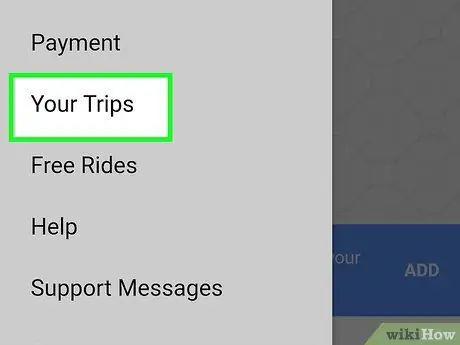
ደረጃ 4. የእኔ ጉዞዎችን ይንኩ ወይም ጠቅ ያድርጉ።
ይህ አዝራር በድረ -ገጹ በግራ በኩል ባለው ምናሌ ውስጥ የመጀመሪያው አማራጭ ነው። ይህ ቁልፍ ከኡበር ጋር የሄዱባቸውን ሁሉንም ጉዞዎች ያሳያል።
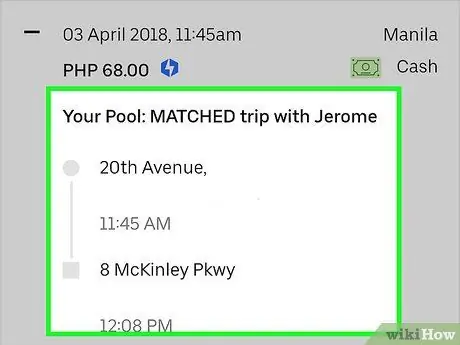
ደረጃ 5. ጉዞ ይምረጡ።
እንደገና ለመጠየቅ የሚፈልጉትን ጉዞ ይንኩ ወይም ጠቅ ያድርጉ።
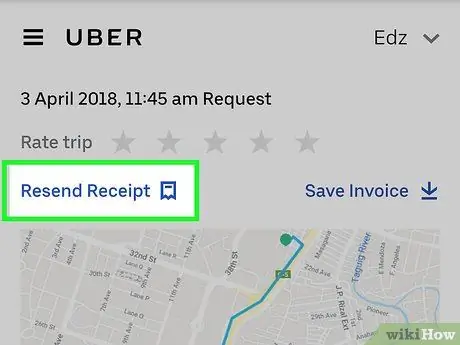
ደረጃ 6. እንደገና ይንኩ ወይም ጠቅ ያድርጉ።
የጉዞ ደረሰኙ ወደ ኢሜል አድራሻዎ ይመለሳል።
እንዲሁም ደረሰኙን በኡበር መተግበሪያ በኩል ማየት ይችላሉ። የምናሌ አሞሌውን ለመክፈት ቁልፉን ይንኩ ፣ ከዚያ “ጉዞዎችዎን” መታ ያድርጉ ፣ ጉዞ ይምረጡ ፣ ከዚያ “ደረሰኝ” ን መታ ያድርጉ።
ክፍል 2 ከ 2: የጭነት መኪናዎችን በፒዲኤፍ ቅርጸት ማውረድ
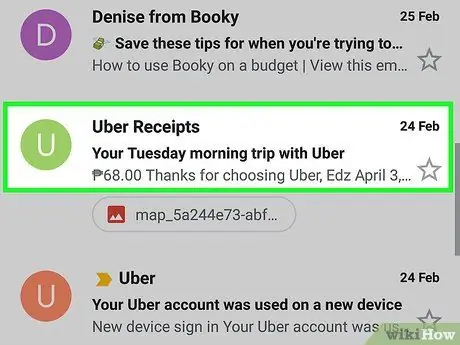
ደረጃ 1. የኢሜል አድራሻውን ይፈትሹ።
የኡበር ደረሰኞች በኢሜል ይላካሉ።
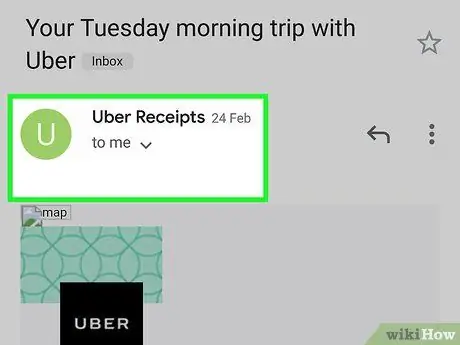
ደረጃ 2. ኢሜሉን ይክፈቱ።
በገቢ መልዕክት ሳጥንዎ ውስጥ የኡበር ደረሰኝ የያዘ ኢሜይል ማግኘት ካልቻሉ አይፈለጌ መልዕክት ወይም የቆሻሻ መጣያ አቃፊዎን ያረጋግጡ።
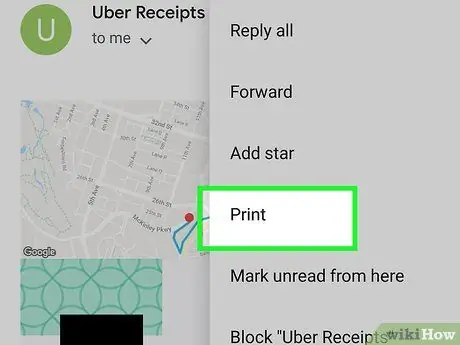
ደረጃ 3. የህትመት አዝራሩን ጠቅ ያድርጉ።
በሚጠቀሙበት የኢሜል ማመልከቻ ላይ በመመስረት የህትመት አዝራሩ ይለያያል።
-
ጂሜል ፦
፣ የማተሚያ ማሽን በሚመስል በኢሜል በላይኛው ቀኝ ጥግ ላይ ያለውን አዶ ጠቅ ያድርጉ።
-
ዕይታ
፣ ኢሜሉን ይክፈቱ ፣ የኢሜይሉን ይዘቶች በቀኝ ጠቅ ያድርጉ እና ከዚያ “አትም” ን ጠቅ ያድርጉ።
-
አፕል ሜይል ፦
፣ በምናሌው አምድ ውስጥ “ፋይል” ን ጠቅ ያድርጉ እና “ወደ ፒዲኤፍ ላክ” ን ጠቅ ያድርጉ።
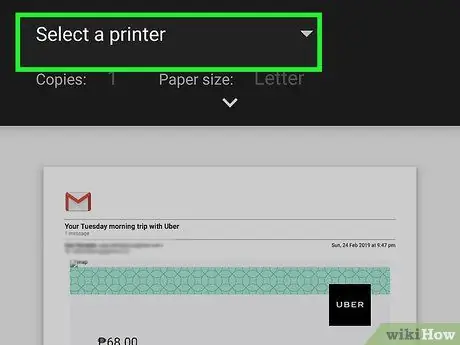
ደረጃ 4. በአታሚው ላይ የፒዲኤፍ ቅርጸቱን ይምረጡ።
በ Gmail መተግበሪያ ውስጥ ከጉዞ መድረሻ ቀጥሎ ያለውን “ለውጥ” ቁልፍን ጠቅ ያድርጉ። በ Outlook መተግበሪያ ውስጥ ለመጠቀም የፒዲኤፍ ሶፍትዌሩን ለመምረጥ ምናሌውን ይጠቀሙ።
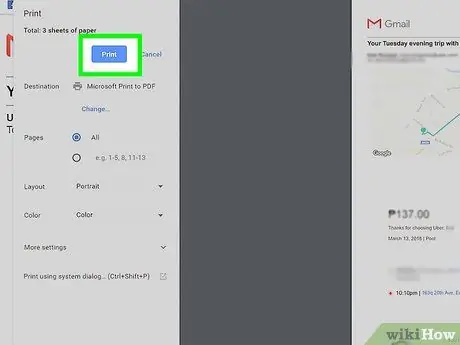
ደረጃ 5. አትም የሚለውን ጠቅ ያድርጉ።
የኡበር የጭነት መኪና እንደ ፒዲኤፍ ይቀመጣል።







